Як спілкуватися в чаті в Outlook Web App
Досліджуйте, як ефективно спілкуватися в чаті з колегами в Outlook Web App. Дізнайтеся про покрокову інструкцію та нові можливості для підвищення продуктивності.
Однією з найпоширеніших концепцій, що використовуються в інформаційних панелях і звітах Excel, є концепція трендів. Вертикальна вісь на діаграмах трендів майже завжди повинна починатися з нуля. Причина цього майже завжди полягає в тому, що у вас можуть бути тенденційні дані, які містять від’ємні значення або дроби. У таких ситуаціях зазвичай краще зберегти масштабування Excel за замовчуванням.
Однак, якщо у вас є лише невід’ємні цілі числа, переконайтеся, що ваша вертикальна вісь починається з нуля.
Це пояснюється тим, що вертикальний масштаб діаграми може мати значний вплив на представлення тенденції. Наприклад, порівняйте дві діаграми, показані на цьому малюнку. Обидві діаграми містять однакові дані. Єдина відмінність полягає в тому, що у верхній діаграмі нічого не було зроблено, щоб виправити вертикальний масштаб, призначений Excel (вона починається з 96), але в нижній діаграмі шкала починається з нуля.

Тепер ви можете подумати, що верхній графік є більш точним, оскільки він показує злети і падіння тенденції. Однак, якщо ви уважно подивитеся на цифри, ви побачите, що представлені одиниці зросли зі 100 до 107 за 12 місяців. Це не зовсім суттєві зміни, і це, безумовно, не гарантує такої драматичної діаграми.
По правді кажучи, тенденція відносно рівна, але на верхньому графіку виглядає так, ніби тенденція йде вгору.
Нижній графік більш точно відображає справжню природу тенденції. Ви можете досягти цього ефекту, зафіксувавши мінімальне значення на вертикальній осі до нуля.
Щоб налаштувати масштаб своєї вертикальної осі, виконайте такі прості дії:
Клацніть правою кнопкою миші вертикальну вісь і виберіть Формат осі.
З’явиться діалогове вікно Формат осі, як показано на малюнку.
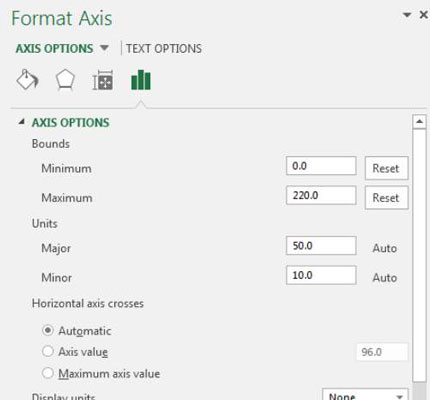
У діалоговому вікні «Формат осі» розгорніть розділ «Параметри осі» та встановіть для мінімального значення 0.
(Необов’язково) Встановіть для значення основної одиниці вдвічі максимальне значення у ваших даних.
Встановлення цього значення гарантує, що лінія тренду буде розміщена в середині діаграми.
Натисніть Закрити, щоб застосувати зміни.
Багато хто стверджує, що нижній графік, показаний на малюнку, приховує дрібні тенденції, які можуть бути важливими. Тобто різниця в сім одиниць може бути дуже значною в деяких підприємствах.
Ну, якщо це правда, навіщо взагалі використовувати діаграму? Якщо кожна одиниця має такий вплив на аналіз, навіщо використовувати уявлення з широким охопленням, як діаграму? Таблиця з умовним форматуванням справлялася б із виділенням невеликих змін краще, ніж будь-яка діаграма.
Досліджуйте, як ефективно спілкуватися в чаті з колегами в Outlook Web App. Дізнайтеся про покрокову інструкцію та нові можливості для підвищення продуктивності.
Як заборонити Microsoft Word відкривати файли в режимі лише для читання в Windows. Microsoft Word відкриває файли в режимі лише для читання, що робить неможливим їх редагування? Не хвилюйтеся, методи наведено нижче
Як виправити помилки під час друку неправильних документів Microsoft Word Помилки під час друку документів Word зі зміненими шрифтами, безладними абзацами, відсутнім текстом або втраченим вмістом є досить поширеними. Однак не варто
Якщо ви використовували перо або маркер для малювання на слайдах PowerPoint під час презентації, ви можете зберегти малюнки для наступної презентації або стерти їх, щоб наступного разу, коли ви показуватимете їх, розпочали з чистих слайдів PowerPoint. Дотримуйтесь цих інструкцій, щоб стерти малюнки пером і маркером: Стирання рядків на одній з […]
Бібліотека стилів містить файли CSS, файли мови розширюваної мови таблиць стилів (XSL) та зображення, які використовуються попередньо визначеними основними сторінками, макетами сторінок та елементами керування в SharePoint 2010. Щоб знайти файли CSS у бібліотеці стилів сайту видавництва: виберіть «Дії сайту»→ «Перегляд». Весь вміст сайту. З’являється вміст сайту. Бібліотека Style знаходиться в […]
Не перевантажуйте аудиторію гігантськими цифрами. У Microsoft Excel ви можете покращити читабельність своїх інформаційних панелей і звітів, відформатувавши числа, щоб вони відображалися в тисячах або мільйонах.
Дізнайтеся, як використовувати інструменти соціальних мереж SharePoint, які дозволяють особам і групам спілкуватися, співпрацювати, обмінюватися інформацією та спілкуватися.
Юліанські дати часто використовуються у виробничих середовищах як мітка часу та швидкий довідник для номера партії. Цей тип кодування дати дозволяє роздрібним продавцям, споживачам та агентам з обслуговування визначити, коли був виготовлений продукт, а отже, і вік продукту. Юліанські дати також використовуються в програмуванні, військовій справі та астрономії. Інший […]
Ви можете створити веб-програму в Access 2016. Так що ж таке веб-програма? Ну, веб означає, що він онлайн, а додаток — це просто скорочення від «додаток». Користувацька веб-програма — це онлайн-додаток для баз даних, доступ до якого здійснюється з хмари за допомогою браузера. Ви створюєте та підтримуєте веб-програму у настільній версії […]
Більшість сторінок у SharePoint 2010 відображають список посилань навігації на панелі швидкого запуску ліворуч. Панель швидкого запуску відображає посилання на пропонований вміст сайту, наприклад списки, бібліотеки, сайти та сторінки публікації. Панель швидкого запуску містить два дуже важливі посилання: Посилання на весь вміст сайту: […]








